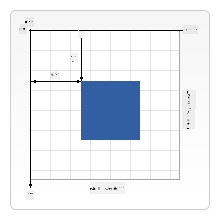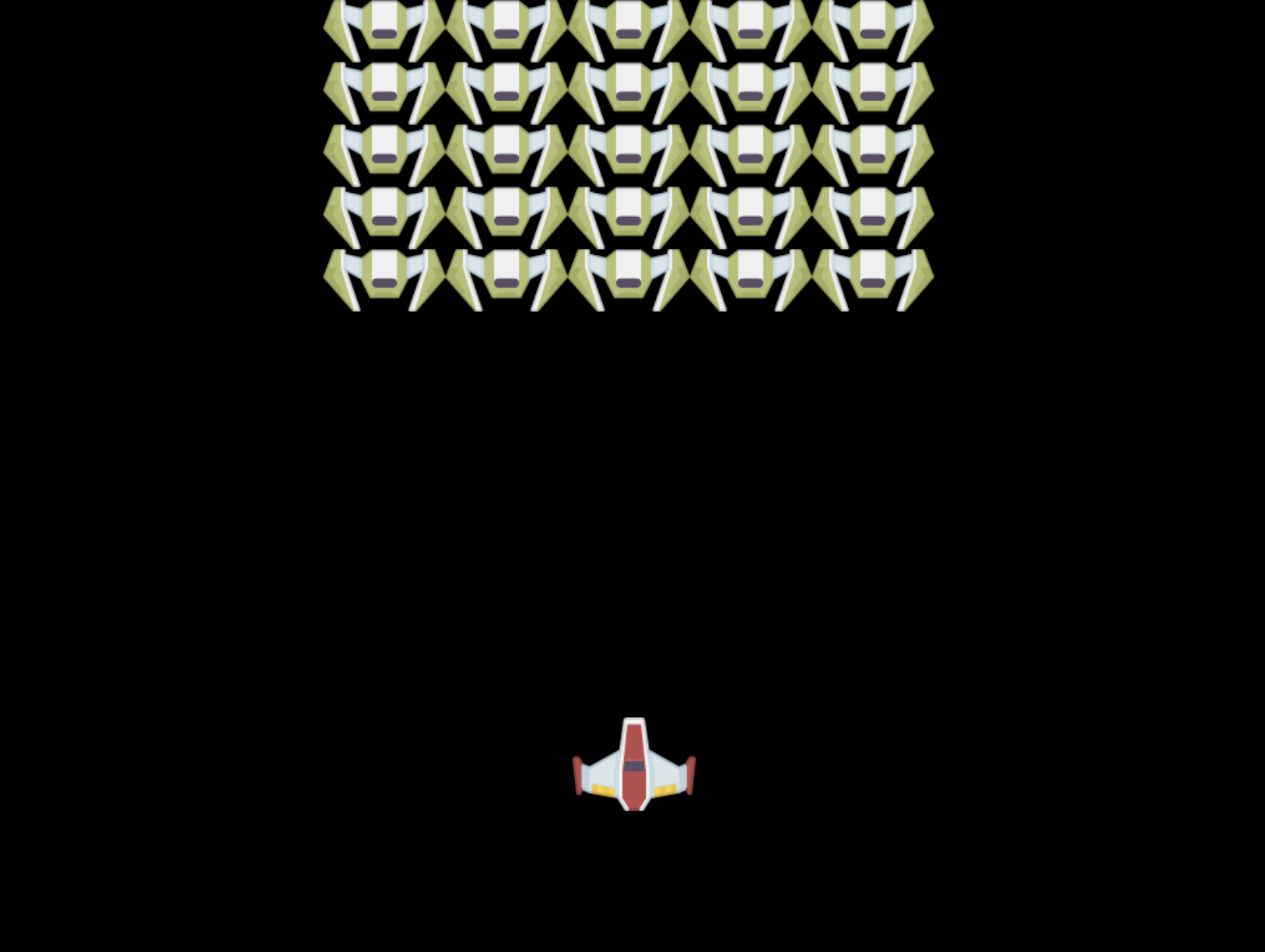|
|
3 weeks ago | |
|---|---|---|
| .. | ||
| README.md | 3 weeks ago | |
| assignment.md | 4 weeks ago | |
README.md
Stwórz grę kosmiczną, część 2: Rysowanie bohatera i potworów na Canvasie
Quiz przed wykładem
Canvas
Canvas to element HTML, który domyślnie nie ma żadnej zawartości; to pusta przestrzeń. Musisz dodać do niego zawartość, rysując na nim.
✅ Przeczytaj więcej o Canvas API na MDN.
Oto jak zazwyczaj jest deklarowany, jako część ciała strony:
<canvas id="myCanvas" width="200" height="100"></canvas>
Powyżej ustawiamy id, width i height.
id: ustaw to, aby móc uzyskać referencję, gdy będziesz potrzebować interakcji z elementem.width: szerokość elementu.height: wysokość elementu.
Rysowanie prostych kształtów
Canvas używa kartezjańskiego układu współrzędnych do rysowania. Oznacza to, że korzysta z osi x i y, aby określić, gdzie coś się znajduje. Pozycja 0,0 to lewy górny róg, a prawy dolny róg to wartości WIDTH i HEIGHT ustawione dla canvasa.
Obraz z MDN
Aby rysować na elemencie canvas, musisz wykonać następujące kroki:
- Uzyskaj referencję do elementu Canvas.
- Uzyskaj referencję do elementu Context, który znajduje się na canvasie.
- Wykonaj operację rysowania za pomocą elementu Context.
Kod dla powyższych kroków zazwyczaj wygląda tak:
// draws a red rectangle
//1. get the canvas reference
canvas = document.getElementById("myCanvas");
//2. set the context to 2D to draw basic shapes
ctx = canvas.getContext("2d");
//3. fill it with the color red
ctx.fillStyle = 'red';
//4. and draw a rectangle with these parameters, setting location and size
ctx.fillRect(0,0, 200, 200) // x,y,width, height
✅ Canvas API skupia się głównie na kształtach 2D, ale możesz również rysować elementy 3D na stronie internetowej; do tego możesz użyć WebGL API.
Za pomocą Canvas API możesz rysować różne rzeczy, takie jak:
- Kształty geometryczne – już pokazaliśmy, jak narysować prostokąt, ale można rysować znacznie więcej.
- Tekst – możesz rysować tekst w dowolnej czcionce i kolorze.
- Obrazy – możesz rysować obrazy na podstawie zasobów graficznych, takich jak .jpg czy .png.
✅ Spróbuj! Wiesz już, jak narysować prostokąt, czy potrafisz narysować koło na stronie? Zobacz kilka ciekawych rysunków na Canvasie na CodePen. Oto szczególnie imponujący przykład.
Wczytywanie i rysowanie zasobu graficznego
Aby wczytać zasób graficzny, tworzysz obiekt Image i ustawiasz jego właściwość src. Następnie nasłuchujesz zdarzenia load, aby wiedzieć, kiedy jest gotowy do użycia. Kod wygląda tak:
Wczytywanie zasobu
const img = new Image();
img.src = 'path/to/my/image.png';
img.onload = () => {
// image loaded and ready to be used
}
Wzorzec wczytywania zasobu
Zaleca się opakowanie powyższego w konstrukcję, jak poniżej, aby było łatwiejsze w użyciu i aby manipulować nim dopiero, gdy będzie w pełni załadowany:
function loadAsset(path) {
return new Promise((resolve) => {
const img = new Image();
img.src = path;
img.onload = () => {
// image loaded and ready to be used
resolve(img);
}
})
}
// use like so
async function run() {
const heroImg = await loadAsset('hero.png')
const monsterImg = await loadAsset('monster.png')
}
Aby narysować zasoby gry na ekranie, twój kod wyglądałby tak:
async function run() {
const heroImg = await loadAsset('hero.png')
const monsterImg = await loadAsset('monster.png')
canvas = document.getElementById("myCanvas");
ctx = canvas.getContext("2d");
ctx.drawImage(heroImg, canvas.width/2,canvas.height/2);
ctx.drawImage(monsterImg, 0,0);
}
Czas zacząć budować swoją grę
Co zbudować
Zbudujesz stronę internetową z elementem Canvas. Powinna renderować czarny ekran o wymiarach 1024*768. Udostępniliśmy ci dwa obrazy:
Zalecane kroki na początek
Znajdź pliki, które zostały dla ciebie utworzone w podfolderze your-work. Powinny zawierać następujące:
-| assets
-| enemyShip.png
-| player.png
-| index.html
-| app.js
-| package.json
Otwórz kopię tego folderu w Visual Studio Code. Musisz mieć skonfigurowane lokalne środowisko programistyczne, najlepiej z Visual Studio Code z zainstalowanymi NPM i Node. Jeśli nie masz skonfigurowanego npm na swoim komputerze, oto jak to zrobić.
Rozpocznij projekt, przechodząc do folderu your_work:
cd your-work
npm start
Powyższe uruchomi serwer HTTP pod adresem http://localhost:5000. Otwórz przeglądarkę i wpisz ten adres. Na razie to pusta strona, ale to się zmieni.
Uwaga: aby zobaczyć zmiany na ekranie, odśwież przeglądarkę.
Dodaj kod
Dodaj potrzebny kod do your-work/app.js, aby rozwiązać poniższe:
-
Narysuj canvas z czarnym tłem
wskazówka: dodaj dwie linie pod odpowiednim TODO w
/app.js, ustawiając elementctxna czarny, a współrzędne górne/lewe na 0,0 oraz wysokość i szerokość równą wymiarom canvasa. -
Załaduj tekstury
wskazówka: dodaj obrazy gracza i wroga, używając
await loadTexturei przekazując ścieżkę do obrazu. Na razie nie zobaczysz ich na ekranie! -
Narysuj bohatera na środku ekranu w dolnej połowie
wskazówka: użyj API
drawImage, aby narysować heroImg na ekranie, ustawiająccanvas.width / 2 - 45icanvas.height - canvas.height / 4). -
Narysuj 5*5 potworów
wskazówka: teraz możesz odkomentować kod, aby narysować wrogów na ekranie. Następnie przejdź do funkcji
createEnemiesi ją rozbuduj.Najpierw ustaw kilka stałych:
const MONSTER_TOTAL = 5; const MONSTER_WIDTH = MONSTER_TOTAL * 98; const START_X = (canvas.width - MONSTER_WIDTH) / 2; const STOP_X = START_X + MONSTER_WIDTH;Następnie utwórz pętlę, aby narysować tablicę potworów na ekranie:
for (let x = START_X; x < STOP_X; x += 98) { for (let y = 0; y < 50 * 5; y += 50) { ctx.drawImage(enemyImg, x, y); } }
Wynik
Gotowy wynik powinien wyglądać tak:
Rozwiązanie
Spróbuj najpierw rozwiązać to samodzielnie, ale jeśli utkniesz, spójrz na rozwiązanie.
🚀 Wyzwanie
Nauczyłeś się rysować za pomocą Canvas API skoncentrowanego na 2D; zapoznaj się z WebGL API i spróbuj narysować obiekt 3D.
Quiz po wykładzie
Przegląd i samodzielna nauka
Dowiedz się więcej o Canvas API, czytając o nim.
Zadanie
Zastrzeżenie:
Ten dokument został przetłumaczony za pomocą usługi tłumaczenia AI Co-op Translator. Chociaż dokładamy wszelkich starań, aby zapewnić poprawność tłumaczenia, prosimy pamiętać, że automatyczne tłumaczenia mogą zawierać błędy lub nieścisłości. Oryginalny dokument w jego rodzimym języku powinien być uznawany za źródło autorytatywne. W przypadku informacji o kluczowym znaczeniu zaleca się skorzystanie z profesjonalnego tłumaczenia przez człowieka. Nie ponosimy odpowiedzialności za jakiekolwiek nieporozumienia lub błędne interpretacje wynikające z użycia tego tłumaczenia.